win10文件夹不压缩直接设置密码怎么做 win10文件夹不压缩加密码怎么设置
更新日期:2022-05-23 09:50:43
来源:互联网
win10文件夹不压缩直接设置密码怎么做?我们在使用电脑的时候,有些文件因为个人原因或是公司的工作机密需要将其严格保护,这时候就需要用到文件加密了,大家都知道压缩文件可以添加密码,但是我们想要不压缩文件直接设置密码要怎么做呢?下面小编就为大家带来win10文件夹不压缩加密码怎么设置的操作方法。
win10文件夹不压缩加密码怎么设置
1.先找到你想加密的文件夹,然后用鼠标右键文件夹,在弹出的菜单中选择底部的属性选项,点击进入;
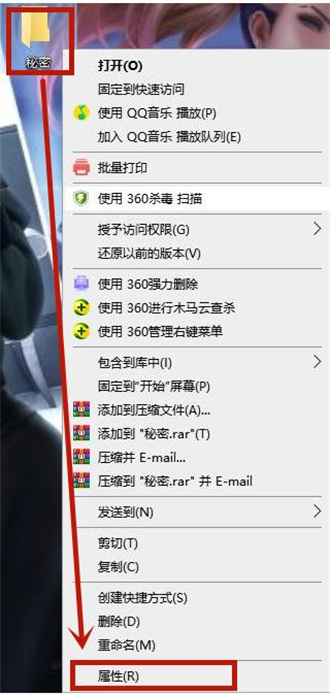
2.此时,您将打开文件的属性窗口,点击窗口中的高级按钮进入;

3.在打开的高级属性窗口中,我们选择下面压缩加密属性项中的加密内容保护数据,然后点击外部应用程序;
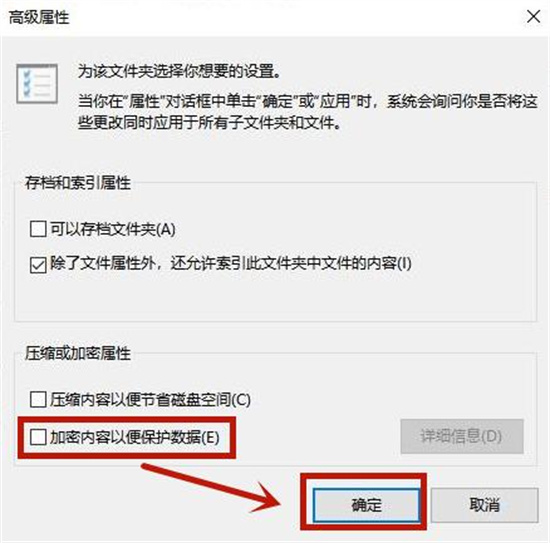
4.这时会弹出一个“确认属性更改”的窗口,点击“确定”按钮;

5.由于该文件夹和文件夹中的图标均有更改,但用这些文件进行原始帐号的登录,不会产生任何影响,如果将它们用其他帐号,或者将它们移到其他电脑时,将无法正常打开,这样就保护了个人隐私。











